Thao tác sửa đổi các tệp tin phân vùng ẩn có thể khiến hệ thống máy tính không sử dụng được. Hãy thận trọng khi thực hiện thao tác này.
- Nhập cmd vào hộp tìm kiếm trên thanh tác vụ, chọn Dấu nhắc lệnh, rồi nhấp vào Chạy với tư cách quản trị viên.
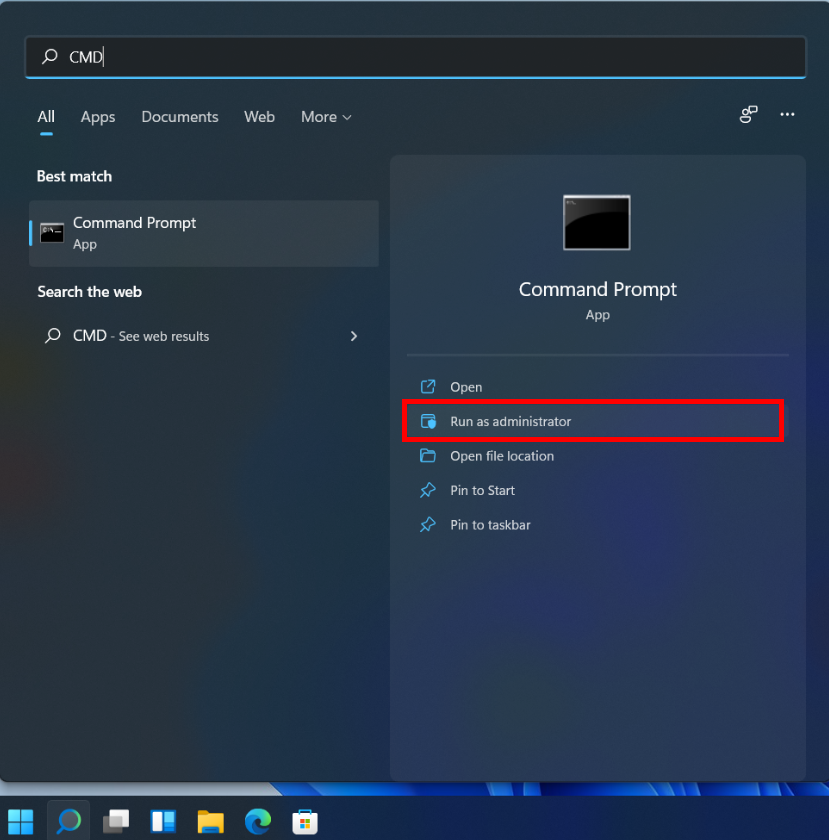
- Trong cửa sổ Dấu nhắc lệnh, hãy thực hiện các bước sau:
(1) Nhập diskpart, rồi nhấn Enter.
(2) Nhập list volume, rồi nhấn Enter. Khi đó, bạn sẽ tìm được các ổ đĩa ẩn và xác định số lượng ổ đĩa ẩn sẽ hiển thị.
(3) Nhập sel volume 3, rồi nhấn Enter để hiển thị ổ đĩa 3. Tương tự, bạn có thể hiển thị các ổ đĩa khác.
(4) Nhập assign letter H, rồi nhấn Enter. H là ký tự bạn gán cho ổ đĩa 3.
(5) Nhập exit, rồi nhấn Enter để thoát Dấu nhắc lệnh.
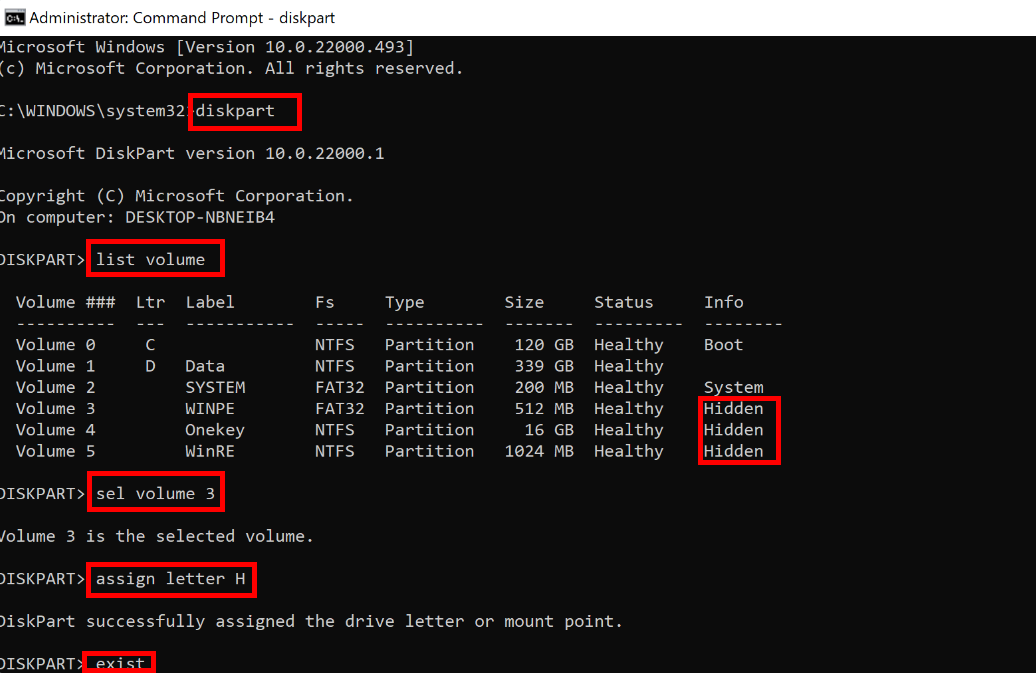
Để ẩn ổ đĩa, nhập cmd vào hộp tìm kiếm trên thanh tác vụ, chọn Dấu nhắc lệnh, nhấp vào Chạy với tư cách quản trị viên, rồi nhập văn bản sau theo trình tự trong Dấu nhắc lệnh:
(1) Nhập diskpart, rồi nhấn Enter.
(2) Nhập list volume, rồi nhấn Enter. Khi đó, bạn sẽ tìm được các ổ đĩa đang hiển thị và xác định số lượng ổ đĩa đang hiển thị sẽ ẩn đi.
(3) Nhập sel volume 3, rồi nhấn Enter để ẩn ổ đĩa 3. Tương tự, bạn có thể ẩn các ổ đĩa khác.
(4) Nhập remove, rồi nhấn Enter.
(5) Nhập exit, rồi nhấn Enter để thoát Dấu nhắc lệnh.
Lưu ý: Không ẩn ổ C vì đó là ổ đĩa hệ thống. Nếu ẩn ổ C, hệ thống có thể không khả dụng.






